ドライバー・インフォメーション(Driver Information)とは、ボルボ・トラックをご購入いただいたお客様(ドライバーや運行管理者の方々)を対象に、納車時(又はそれ以前)に実施している装置や装備等の取り扱いを説明するトレーニングの事です。 このトレーニングを実施することによって、ボルボ・トラックを正しく理解して性能をフルに活用していただき、安全で快適な運行をして頂く事を目的としております。 また、このトレーニングは全世界において行われており、特に日本において国産トラックでは標準装着ではなかったり、似たような装備でも扱い方法が違う等もありますので、ドライバーの方々への説明は非常に重要だと考えています。 (モデルやグレードにより、多少デザインが違っている、装備されていないパートも有ります。)
ソフトウェアアップデート
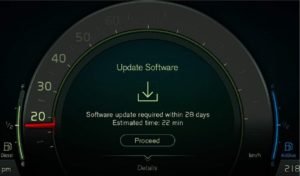
インストルメント・ディスプレイにポップアップ メッセージが表示され、利用可能なソフトウェアの更新が表示されます。更新期限の残り日数と、その所要時間(最大60分)が表示されます。
ステアリングホイールのキーパッドの矢印を使用して、更新を開始するために満たす必要がある条件のリストまでスクロールダウンします。
<注記>
ソフトウェアの更新中はトラックを使用してはならないため、適切な時間を計画してください。
<注記>
メッセージを閉じるには、ステアリングホイールのキーパッドの[戻る]ボタンを押します。
後でメッセージを再確認して更新を行うには、インストルメント・ディスプレイのメニュー「メンテナンス」に移動し、「ソフトウェアの更新」を選択します。
インストルメントディスプレイに「ソフトウェアのアップデート」というメッセージが表示された場合は、トラックにアップデートする新しいソフトウェアが利用可能です。
トラックを新しいソフトウエアでアップデートするのにかかる時間(1~60分)はアップデート開始前に表示されます。
アップデート中はトラックをどんな形でも使用しないでください。無効になっている機能が多くあります。このため、アップデートには適切な時間を計画してください。
メッセージが表示されたときまたは後でアップデートを開始できます。後でアップデートしたい場合は、ステアリングホイールキーパッドの[戻る]キーを押してメッセージを閉じます。
<注記>
トラックはアップデートの間始動、移動、使用してはなりません。キーを運転機能ポジションへ回します。
<注記>
アップデート中にインストルメントディスプレイが黒くなる場合があります。
アップデートの開始
水平な場所にトラックを止めて置く。
エンジンを停止します。
キーを「運転」機能ポジションにセットし、アップデートの間中そのポジションのままにします。
メッセージがまだディスプレイに表示されている場合は、「続行」を選択します。メッセージが閉じられている場合は、インストルメントディスプレイの「メンテナンス」に移動して「ソフトウェアのアップデート」を選択します。
ディスプレイに表示される指示に従ってください。
アップデートが完了すると、「 アップデート完了。 トラックの使用準備完了。」というメッセージが表示されます。
道路標識の認識

道路標識の認識は、最近通過した道路標識を追跡するのに役立つシステムです。システムは、3つの異なるカテゴリ内でサポートされる標識を監視します。
- 速度制限
- 追い越し制限
- 高速道路と幹線道路
<注意>
道路標識の認識は、あくまでも補助を意図しています。ドライバーとして、あなたは注意しなければなりません。その地域の道路の制限速度を知り、それに従うことはあなたの責任です。道路標識の認識が道路標識の検出に失敗し、道路標識を誤って読み取る可能性があります。
インストルメントディスプレイ
選択したインストルメントビューに関係なく、各カテゴリで最後に通過した標識のサインがインストルメントディスプレイに表示されます。
ワーニングランプ

インストルメントディスプレイにワーニングランプが表示された場合は、直ちにトラックを停止し、エンジンを切ってください。ディスプレイのメッセージに従って故障部分を修理してください。
サイドディスプレイ
起動時には、ホーム画面がサイドディスプレイに表示されます。
あなたのトラックのアプリや機能にアクセスするには、ディスプレイの一番下のバーにあるアイコンを使用してください。
フォーカスをサイドディスプレイにシフトする場合、ステアリングホイールのキーパッドを使用して、サイドディスプレイに移動して制御できます。
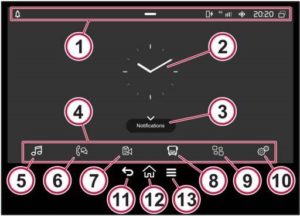
① ステータスバー
② クロック
③ 通知
④ 下部バー
⑤ MEDIA
⑥ COMMUNICATION
⑦ 割り当て
⑧ VEHICLE
⑨ MY APPS
⑩ SETTINGS
⑪ 戻る
⑫ ホーム
⑬ メニュー
サイドディスプレイの一般的なコントロール
サイドディスプレイの一部のコントロールは複数のアプリに共通しています。
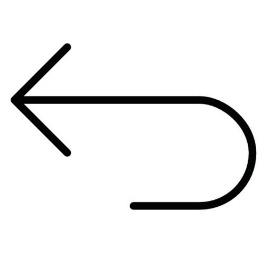
[戻る]アイコン
前に表示された画面に戻りたい場合は、[戻る]を選択します。
画面に保存オプションがない場合は、[戻る]を選択すると、加えられた変更は自動的に保存されます。保存オプションがある場合、および[戻る]を選択する前に保存を選択しないと、変更はすべて無視されます。
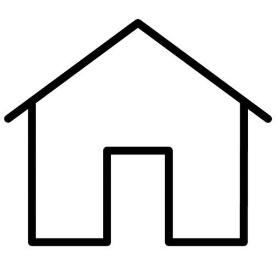
[ホーム]アイコン
ホーム画面に戻るには、[ホーム]を選択します。
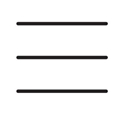
[メニュー]アイコン
アプリを使用している場合は、[メニュー]を選択して、アプリのメニューを開いたり閉じたりします(利用可能な場合)。
インターネットへの接続

<注記>
トラックをインターネットに接続すると、サイドディスプレイでドライバーガイドのビデオを閲覧することができます。
<ヒント>
Wi-Fiホットスポットに接続する際は、可能な限り5 GHz帯域を選択することで、最高のパフォーマンスを得ることができます。
【保険】
生命保険、損害保険は 川崎の株式会社ヨシノにおまかせください!
▼お問い合わせフォームはこちら
https://yoshino-insurance.com/contact/
▼電話でお問い合わせはこちら
TEL:044-344-0211
▼保険ブログ
https://yoshino-insurance.com/blog/
【トラックレンタル】
トラックのレンタルはこちらから
▼ヨシノレンタカー予約はここから
https://www.yoshino-rentacar.net/
株式会社ヨシノ自動車
電話:044-333-5656
住所:神奈川県川崎市川崎区鋼管通4-1-6





コメント